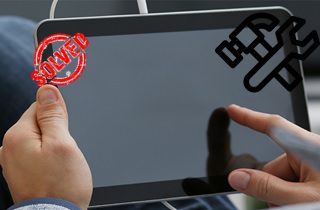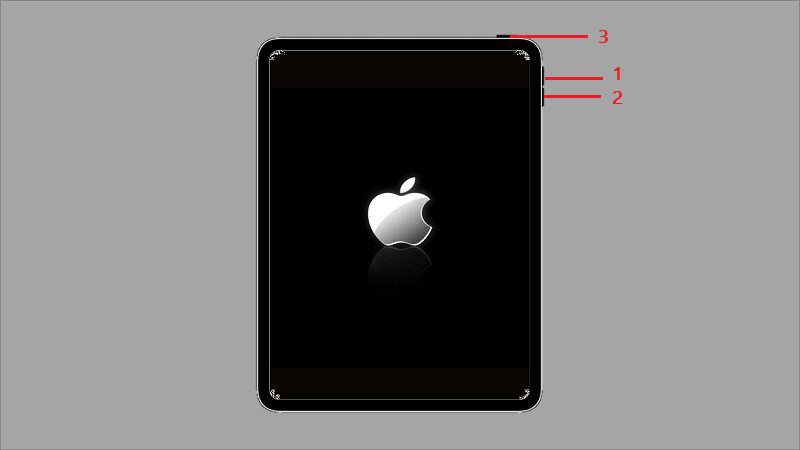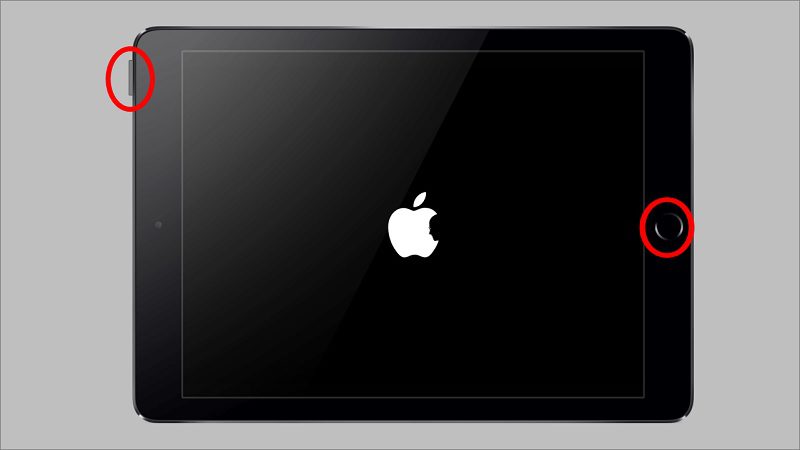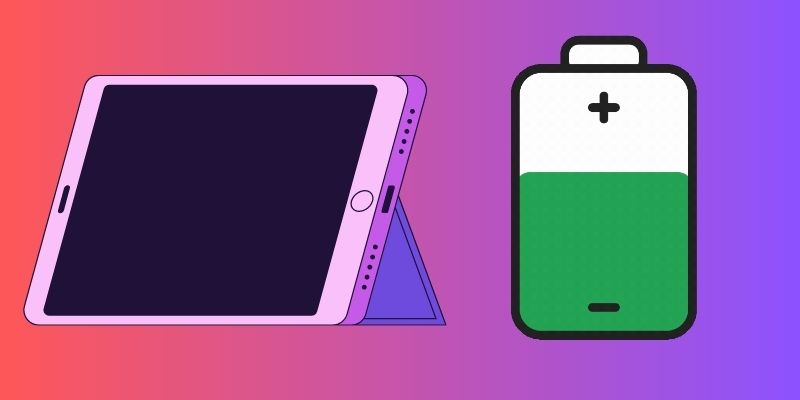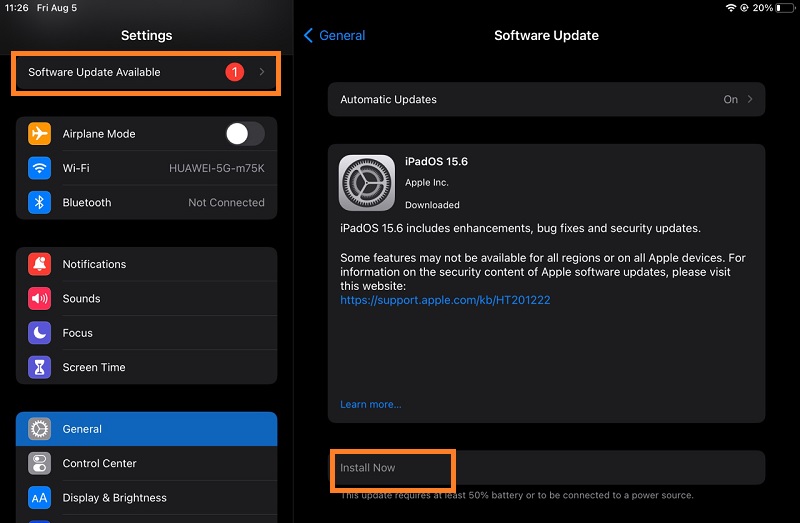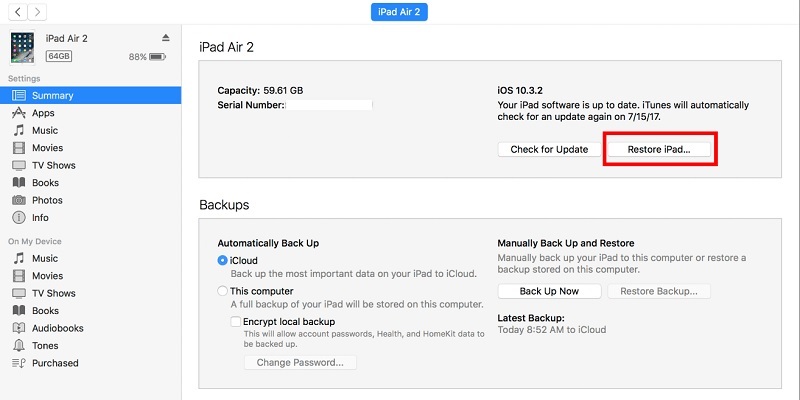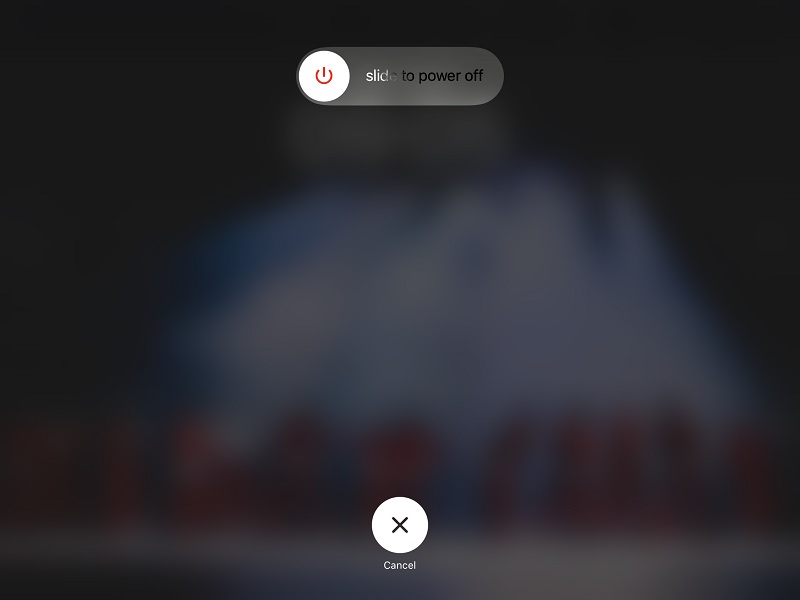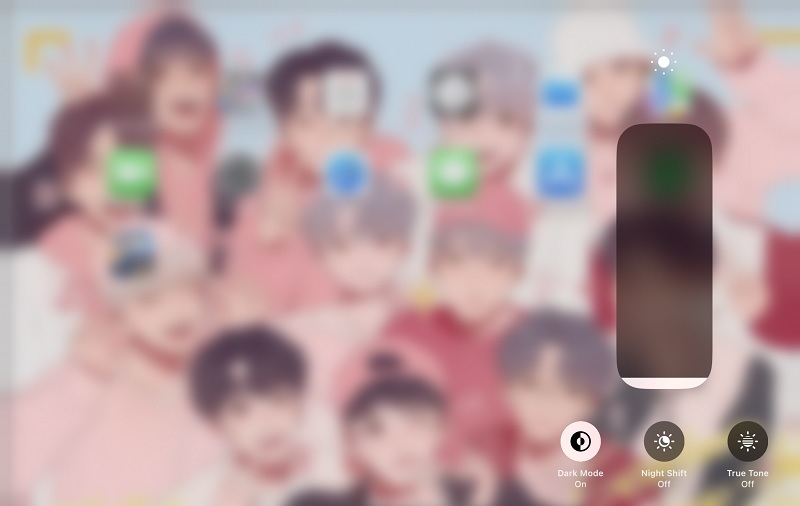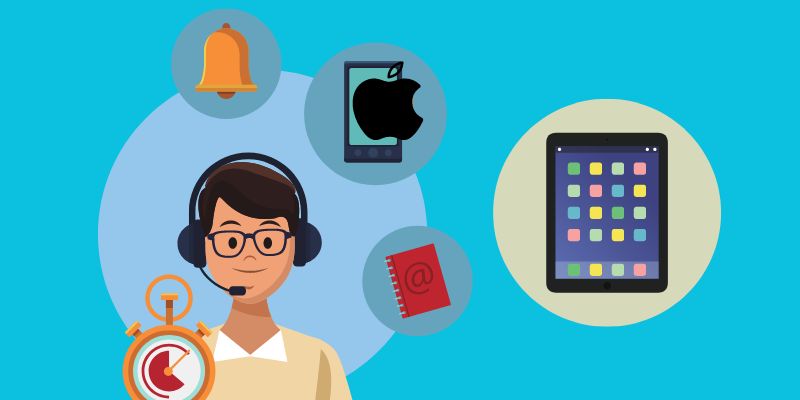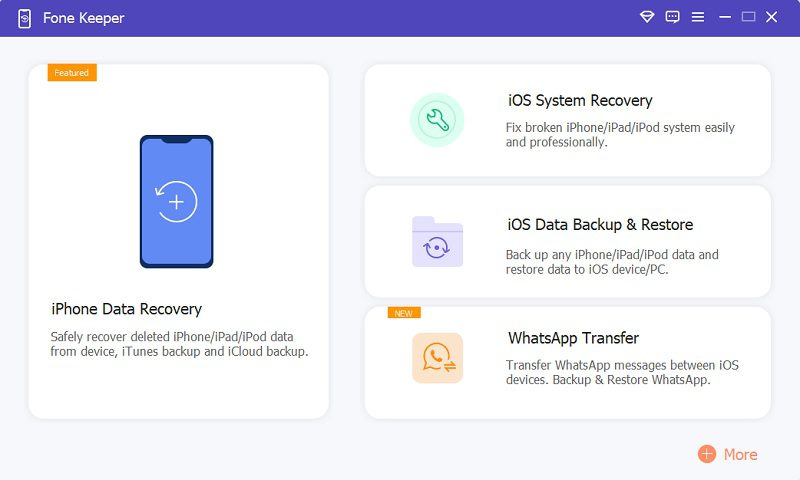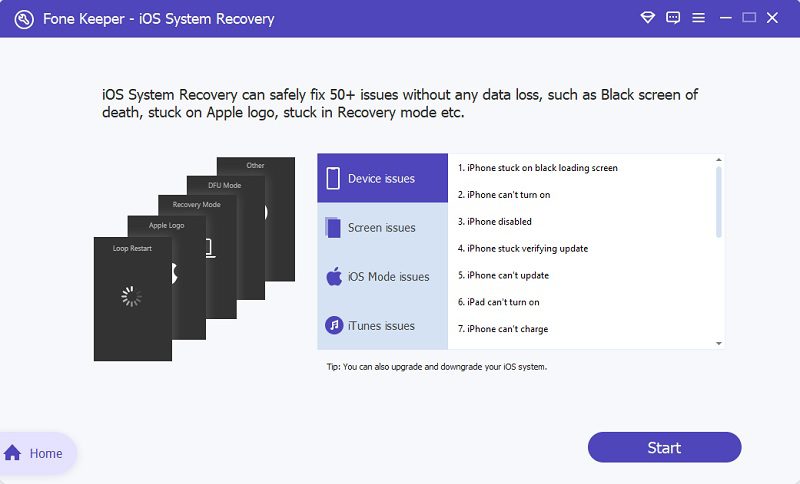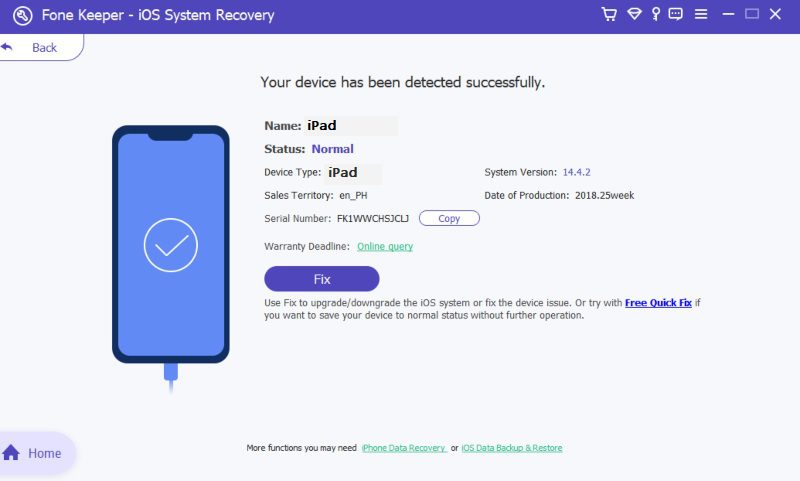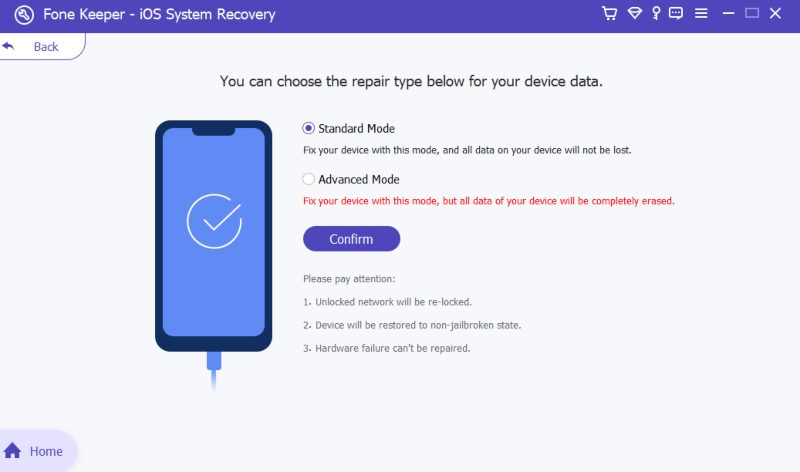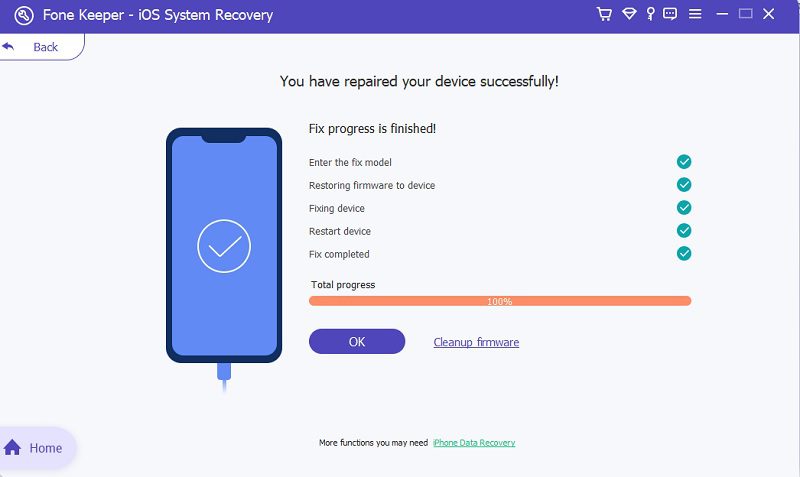Sie haben etwas Wichtiges mit Ihrem iPad gemacht, und plötzlich wurde der Bildschirm komplett schwarz. Es gibt nichts, was Sie dagegen tun können; Sie können es nicht berühren, Spiele darauf spielen, es ansehen und vieles mehr. Ist das nicht frustrierend und ein Schmerz im Kopf? Das ist das Problem, über das sich viele beschweren, iPad-Benutzer und Benutzer von iPhones und anderen Apple-Geräten. Und viele haben es satt und wissen nicht, was sie dagegen tun oder wie sie dieses Problem lösen können. Glücklicherweise haben wir recherchiert und die besten Lösungen für alle zusammengestellt, die den schwarzen Bildschirm des iPad erleben. Heute bieten wir Ihnen die besten und effektivsten fünf Lösungen, um den Schwarzstich auf Ihrem iPad im Handumdrehen zu reparieren. Damit Sie sich nicht erschöpfen müssen, um Lösungen zu finden, bei denen Sie sich nicht sicher sind, ob sie funktionieren oder nicht, befolgen Sie bitte die nachstehenden Richtlinien und Schritt-für-Schritt-Verfahren, um ein hervorragendes Ergebnis zu erzielen.
Erzwingen Sie einen Neustart Ihres Geräts
Der schwarze Farbton auf Ihrem iPad-Bildschirm ähnelt dem schwarzen Bildschirm des Todes oder des iPhone oder eine andere Farbe, die ähnliche Probleme hat. Und die Lösungen sind höchstwahrscheinlich die gleichen. Hier sind die Lösungen, die nur für Sie erstellt wurden, um Ihnen eine exemplarische Anleitung zur Behebung dieses Problems auf Ihrem iPad zu geben. Dieser Weg hat sich bereits bei vielen bewährt. Es ist die Methode, die Menschen anfänglich anwenden, wenn sie Funktionsstörungen auf ihren Geräten feststellen. Und es ist sehr effektiv für jedes Smartphone-Modell und verschiedene mobile Geräte, einschließlich des iPad. Um Ihr iPad neu zu starten, befolgen Sie bitte die folgenden Schritte, da der Vorgang für jede Variante des iPad unterschiedlich ist.
iPad ohne Home-Button
- Schalten Sie schnell die Schaltfläche „Lautstärke erhöhen“ um und lassen Sie sie los.
- Drücken Sie schnell die Taste „Lautstärke verringern“ und lassen Sie sie dann los.
- Drücken Sie abschließend lange auf die „Power“ -Taste und lassen Sie sie los, wenn das Apple-Logo angezeigt wird.
iPad mit Home-Taste
Bei dieser Art von iPad müssen Sie die Tasten „Power“ und „Home“ gleichzeitig drücken. Lassen Sie sie los, nachdem das Apple-Symbol auf Ihrem Bildschirm angezeigt wird.
Laden Sie Ihr iPad für eine Weile auf
Das mag unangenehm überwältigend klingen, aber Ihr Gerät könnte tatsächlich leer oder leer sein. Oder es könnte Probleme mit Ihrem Akku geben. Versuchen Sie, es eine Weile aufzuladen, und überprüfen Sie es, wenn Sie der Meinung sind, dass der Akku ausreichend ist. Angenommen, der schwarze iPad-Bildschirm des Todes ist immer noch das einzige, was Sie sehen. Fahren Sie mit dem nächsten Schritt fort, um bessere Ergebnisse zu erzielen.
Aktualisieren Sie das iPad mit iTunes
Ihr iPad muss veraltet sein; Deshalb wird auf dem Bildschirm nur schwarz angezeigt. In diesem Fall ist es am besten, Ihr Gerät zu aktualisieren. Und da das Gerät bereits auf Schwarz getönt ist, müssen Sie es verwenden iTunes um Ihr iPad zu aktualisieren.
- Öffnen Sie iTunes auf Ihrem Computer oder Desktop. Schließen Sie dann Ihr iPad mit einem Ladekabel an.
- Klicken Sie auf das Gerätesymbol oben links in iTunes. Klicken Sie dann auf die Zusammenfassung. Suchen Sie die Option Nach Update suchen, klicken Sie darauf und aktualisieren Sie Ihr iPad.
Downgrade Ihres iPad-Geräts
Die nächste Maßnahme, die Sie ergreifen müssen, um den schwarzen Bildschirm des iPad zu beheben, besteht darin, die Version Ihres Geräts herunterzustufen. Diese Option gilt nur für bestimmte Geräte. Sie müssen dennoch Ihr iPhone untersuchen, um festzustellen, ob eine inkompatible iOS-Version für das Problem verantwortlich ist. Das Herunterladen der Betaversion Ihres iPads, die noch nicht für die breite Öffentlichkeit verfügbar ist, kann diese Probleme verursachen. Angenommen, auf Ihrem Gerät läuft iOS 16.3.1 und die Betaversion von iOS 16.6 muss von den Apple-Entwicklern noch verfügbar gemacht werden. Sie haben es zuvor auf andere Weise oder durch die Teilnahme am Betaprogramm von Apple erhalten. Um Ihre Version zu korrigieren, folgen Sie der einfachen Anleitung unten.
- Besuchen Sie die Website ipsw.me um die Version auf Ihren Computer herunterzuladen. Nach dem Herunterladen müssen Sie Ihr iPad in den Wiederherstellungsmodus versetzen.
- Anschließend verbinden Sie Ihr iPad über ein Beleuchtungskabel mit Ihrem Computer. Anschließend können Sie Ihr Gerät mithilfe von Finder oder iTunes in den ursprünglichen Zustand zurückversetzen. Wählen Sie die Datei aus, die Sie von der IPSW-Website erhalten haben, indem Sie auf der Registerkarte „Zusammenfassung“ auf die Option „Wiederherstellen“ klicken.
Starten Sie Ihr iPad neu
Wenn Sie den schwarzen Bildschirm des iPad erleben, kann ein Neustart Ihres Geräts eine einfache und effektive Lösung sein. Dies liegt daran, dass die Software des iPads manchmal verwirrt oder überlastet ist, was zu Problemen mit der Anzeige führt. Durch einen Neustart des Geräts wird die Software im Wesentlichen zurückgesetzt, sodass sie wieder ordnungsgemäß funktioniert. Wenn Sie also Probleme mit einem schwarzen Bildschirm auf Ihrem iPad haben, versuchen Sie, es neu zu starten, bevor Sie nach komplizierteren Lösungen suchen.
- Halten Sie die Einschalttaste gedrückt, bis die Meldung „Zum Ausschalten schieben“ angezeigt wird. Wischen Sie nach rechts, um das iPad auszuschalten.
- Halten Sie dann die Ein-/Aus-Taste erneut gedrückt, um das Gerät wieder einzuschalten.
Passen Sie die Helligkeit des iPad an
Das Problem kann auftreten, weil die Helligkeit Ihres iPad auf einen niedrigen Wert eingestellt ist. Es gibt mehrere Möglichkeiten, die Helligkeit zu steigern. Wenn Sie Siri aktiviert haben, können Sie sie einfach bitten, die Bildschirmhelligkeit zu erhöhen. Andernfalls können Sie die Helligkeit manuell anpassen, indem Sie im unteren Menü nach oben wischen und den Helligkeitsregler ziehen. Wenn Sie iOS 12 oder eine höhere Version verwenden, können Sie auf die Helligkeitseinstellungen auch zugreifen, indem Sie im Menü oben rechts nach unten scrollen. Wenn alles andere fehlschlägt, versuchen Sie, in einen dunkleren Raum zu gehen, damit Sie den Bildschirm besser sehen können.
Suchen Sie professionelle Hilfe
Stellen Sie fest, ob der schwarze iPad-Bildschirm des Todes durch Hardwarekomponenten verursacht wird, wenn er auf Ihrem Gerät auftritt. Es ist einfach zu überprüfen, ob Ihr Gerät kürzlich fallen gelassen wurde. Dies kann dazu führen, dass der Bildschirm Ihres Geräts bricht oder dass einige mit dem iPad-Bildschirm verbundene Komponenten verloren gehen. Sie müssen Ihr Gerät mithilfe qualifizierter Hilfe überprüfen, wenn Sie diesen Fehler beheben möchten. Sie können jederzeit das nahegelegene Apple Service Center besuchen, wo Ihnen ein Mitarbeiter weiterhilft und Sie über den Zustand Ihres iPhones informiert. Darüber hinaus können Sie über die Hilfe-Website Tickets einreichen und den Status der iPad-Wiederherstellung verfolgen.
iPad Black Screen of Death Fix (ohne Datenverlust)
Unterstützte Geräte: iPad Pro, iPad Mini, iPad Air und viele weitere Varianten
Festplattenanforderung: Mindestens 200 MB freier Speicherplatz oder mehr
Und wenn alle oben genannten Lösungen verzweifelt versagten. Es gibt immer noch eine Lösung, die funktioniert und den schwarzen Todesbildschirm des iPad endgültig repariert. Diese Lösung ist eine weithin bekannte Anwendung zum Beheben vieler iOS-Fehlerbehebungen. Acethinker Fone Keeper bietet viele Funktionen, die vielen iPad-Benutzern helfen, die dieses Problem haben. Nicht nur das, es kann auch für iPhone- und iPod-Benutzer hilfreich sein. Es kann auch das beheben Roter iPhone-Bildschirm des Todes, Bildschirmstörungen und eingefrorene Bildschirme auch auf Ihrem iPhone. Um den schwarzen Farbton auf Ihrem iPad zu beheben, finden Sie hier die Verfahren, die Sie anleiten und selbst stress- und erschöpfungsfrei beheben. Zuvor geben wir Ihnen jedoch weitere Ideen zu den vorteilhaften Funktionen des Tools.
Merkmale
- Das Programm ist sowohl für Computer mit Mac- als auch Windows-Betriebssystem verfügbar.
- Es hat drei verschiedene Arten von Korrekturen. Standard- und erweiterter Modus. Der Standard ist für mittelschwere Probleme und alle Ihre Daten sind gesichert. Während der erweiterte Modus für schwerwiegende Probleme gedacht ist, müssen Sie Ihr Gerät zurücksetzen und alle Ihre Daten entfernen.
- Benutzerfreundlich, da das Tool alle erforderlichen Verfahren bereitstellt, die Sie benötigen. Und sie sind hervorgehoben, damit Sie nie verwirrt werden.
- Sicher und vertrauenswürdig, da das Dienstprogramm Ihre persönlichen Daten nicht preisgibt und sich strikt an die Datenschutzrichtlinie hält.
Probieren Sie es kostenlos aus
Free Download
Windows-8 / 10 / 11
Sicherer Download
Free Download
Mac OS 10.15, XNUMX, XNUMX, XNUMX
Sicherer Download
Schritt 1 Laden Sie das Tool herunter und installieren Sie es
Um das Tool zu installieren, müssen Sie zuerst das Installationsprogramm herunterladen. Klicken Sie dazu auf eine der Download-Schaltflächen oben. Bitte wählen Sie entsprechend dem System Ihres Computers. Klicken Sie danach auf die heruntergeladene Datei und folgen Sie dem Setup-Befehlsprozess. Dann wird das Tool automatisch auf Ihrem Computer aktiviert. Klicken Sie auf der Hauptoberfläche auf die Registerkarte „iOS-Systemwiederherstellung“.
Schritt 2 Schließen Sie Ihr Gerät an und starten Sie den Vorgang
Sie müssen Ihr iPad-Gerät vor allem anderen über ein USB-Ladekabel mit dem Computer verbinden. Danach akzeptieren Sie eine Benachrichtigung, dass Ihr Gerät bereits verbunden ist. Danach können Sie den Vorgang starten, indem Sie auf die Schaltfläche „Start“ klicken.
Schritt 3 Bestätigen Sie die Details Ihres Telefons
Sobald Sie den Vorgang gestartet haben, fordert das Tool Sie auf, die Details Ihres Smart-Geräts zu bestätigen. Danach können Sie nun mit dem nächsten Schritt fortfahren, indem Sie auf die Schaltfläche "Fixieren" klicken. Das folgende Fenster, das angezeigt wird, dient zur Auswahl des erforderlichen Modus, um den schwarzen Bildschirm des iPad zu reparieren.
Schritt 4 Wählen Sie den Modus, um Apple iPad Black Screen of Death zu reparieren
Da wir nur versuchen, den iPad-Bildschirm zu reparieren, ist der erforderliche Modus der Standardmodus. In diesem Modus repariert das Tool Ihr Gerät, ohne wichtige Daten auf Ihrem Gerät zu löschen oder zu entfernen. Danach können Sie mit dem letzten Schritt fortfahren, indem Sie auf die Schaltfläche „Bestätigen“ klicken.
Schritt 5 Laden Sie die Firmware herunter und beenden Sie die Reparatur des iPad Black Screen of Death
Um den Vorgang abzuschließen, müssen Sie schließlich die Firmware herunterladen. Das Tool sucht nach der kompatiblen Firmware, die verfügbar und mit Ihrem iPad kompatibel ist. Sie müssen nur die neueste Version davon herunterladen. Danach fährt das Tool mit der Reparatur Ihres Geräts fort. Sie müssen mindestens 10 - 15 Minuten warten, bevor Sie Ihr Gerät vom Computer trennen. Klicken Sie auf "OK", um den Vorgang abzuschließen und Ihr iPad wieder zu genießen.
Zusammenfassung
Um die Lösung zum Beheben des schwarzen Bildschirms des Todes auf dem iPad zusammenzufassen, ist das Beheben von Bildschirmproblemen nicht so schwierig, wie Sie denken. Sie können es selbst tun und müssen sich nicht zu sehr anstrengen. Sie brauchen nur ein richtiges Verständnis und Richtlinien, um Ihnen zu helfen. Wenn die oben genannten Lösungen dennoch nicht funktionieren, wäre es großartig, einen Fachmann zu konsultieren, der Ihnen hilft, Ihr Gerät zu reparieren. Gehen Sie zum nächstgelegenen Apple Store oder zu dem Unternehmen, bei dem Sie Ihr iPad gekauft haben, und lassen Sie Ihr Gerät untersuchen. Sie haben das richtige Wissen über diese Art von Problem. Aber wir können nicht leugnen, dass die oben genannten Lösungen von vielen iOS-Benutzern gezeigt und bewiesen werden. Die Wahrscheinlichkeit, dass Sie zum nächsten Geschäft gehen, ist also nahezu gleich Null, wenn und nur wenn Sie alle Verfahren befolgt und auf die Details geachtet haben. Wenn ja, dann können Sie Ihr Leben mit Ihrem schönen und unvergesslichen iPad wieder genießen.
| IPad Modelle | iPad | iPad Mini | iPad Pro |
|---|---|---|---|
| Modellreihe |
iPad (1. Generation) iPad 2 iPad (3. Generation) iPad (4. Generation) iPad (5. Generation) iPad (6. Generation) iPad (7. Generation) iPad (8. Generation) iPad (9. Generation) iPad (10. Generation) |
iPad mini (1.) iPad mini 2 iPad mini 3 iPad mini 4 iPad Mini (5.) iPad Mini (6.) |
iPad Air (1.) iPad Air 2 iPad Air (3.) iPad Air (4.) iPad Air (5.) |
- Diese Anwendung besteht aus einer Datenwiederherstellungsoption.
- Es kommt mit WhatsApp-Übertragung.
- Mit diesem Tool können Sie Sicherungsdateien und gelöschte Dateien wiederherstellen.